Lubisz czytać książki lub przeglądać dokumenty na Androidzie? A może po prostu często czytasz artykuły w telefonie i chcesz, aby treść automatycznie przewijała się wraz z twoim tempem czytania? Da się zrobić. Możesz włączyć automatyczne przewijanie ekranu w każdej aplikacji na Androidzie.
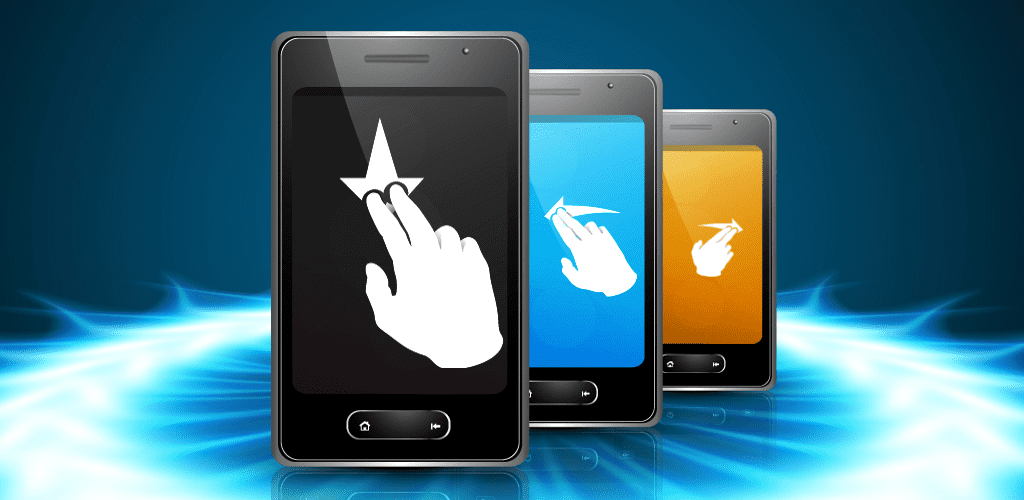
W Androidzie można czytać e-booki, artykuły, dokumenty oraz wiele innych treści. Ekran jednak często nie pozwala wyświetlić wystarczająco dużo tekstu za jednym razem przy odpowiednio dużej czcionce. W efekcie podczas czytania tekstów w smartfonie bardzo często musimy przesuwać zawartość ekranu.
Da się to jednak ułatwić poprzez włączenie funkcji automatycznego przewijania ekranu w dowolnym tempie. Wtedy np. treść książki czy artykuły sama będzie się przewijać w dogodnym dla nas tempie. Oczywiście automatycznego przewijania można używać w dowolny sposób – czytanie książek to tylko jeden przykład. Jak zatem dodać efekt automatycznego przewijania w Androidzie? Są na to dwa sposoby. Jeśli chcemy to zaaplikować tylko do książek czy dokumentów, to wystarczy odpowiednia aplikacja do czytania. Jeżeli jednak chcemy to dodać także do innych aplikacji w telefonie, to trzeba mieć ROOTa i aplikację Kinetic Root. Pokażemy obie metody.
Metoda #1 – Zainstaluj odpowiedni czytnik książek (nie wymaga ROOTa)
Najłatwiejszym sposobem jest zainstalowanie aplikacji do czytania e-booków i dokumentów, która natywnie wyposażona jest w funkcję „ciągłego czytania” tudzież automatycznego przewijania. Takie funkcje znajdziecie w następujących czytnikach:
Ja osobiście polecam aplikację Moon+ Reader – to bardzo szybko czytnik, którego można dopasować do swoich potrzeb i obsługuje bardzo dużą ilość formatów książek oraz dokumentów. Po otwarciu wybranego dokumentu lub książki w Moon+ Reader wystarczy stuknąć palcem w środek ekranu, aby wysunąć opcje, a następnie dotknąć na pasku narzędziowym ikony z dwoma strzałkami.
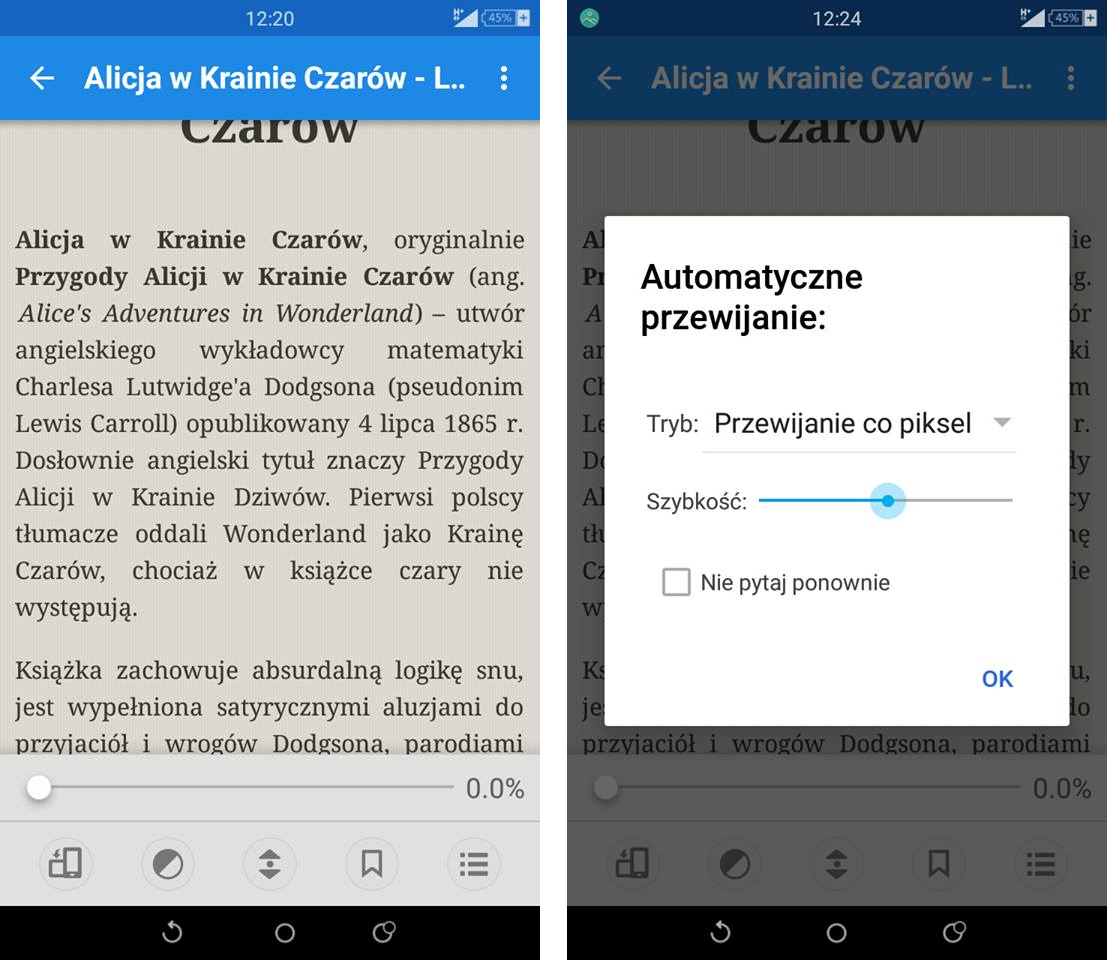
W nowym oknie wybierz „Przewijanie co piksel”, a następnie dostosuj prędkość przewijania. Po potwierdzeniu tej opcji rozpocznie się automatyczne przewijanie zawartości ekranu. Możesz tego używać z każdym dokumentem i plikiem tekstowym, z którym kompatybilny jest Moon+ Reader. Jeśli jednak zależy Ci na szerszym użyciu automatycznego przewijania, to sprawdź kolejny krok.
Metoda #2 - Automatyczne przewijanie ekranu w każdej aplikacji w Androidzie (wymaga ROOTa)
Jeśli czytnik książek wam nie wystarcza i chcecie wprowadzić automatyczne przewijanie w innych aplikacjach, to skorzystamy w tym celu z Kinetic Scroll. Ma ona bardzo proste działanie – wystarczy, że przesuniemy dwoma palcami w wybranym kierunku, a zawartość ekranu zacznie się automatycznie przewijać. Prędkość przewijania oraz aplikacje, w których takie działanie ma występować możemy dostosować za pomocą ustawień.
Aplikacja jest do pobrania ze Sklepu Play. Po ściągnięciu aplikacji wystarczy ją uruchomić, a następnie zaznaczyć opcję „Uruchom usługę”. Aplikacja poprosi o uprawnienia ROOTa – dotknij przycisku „Zezwól”, aby je nadać.
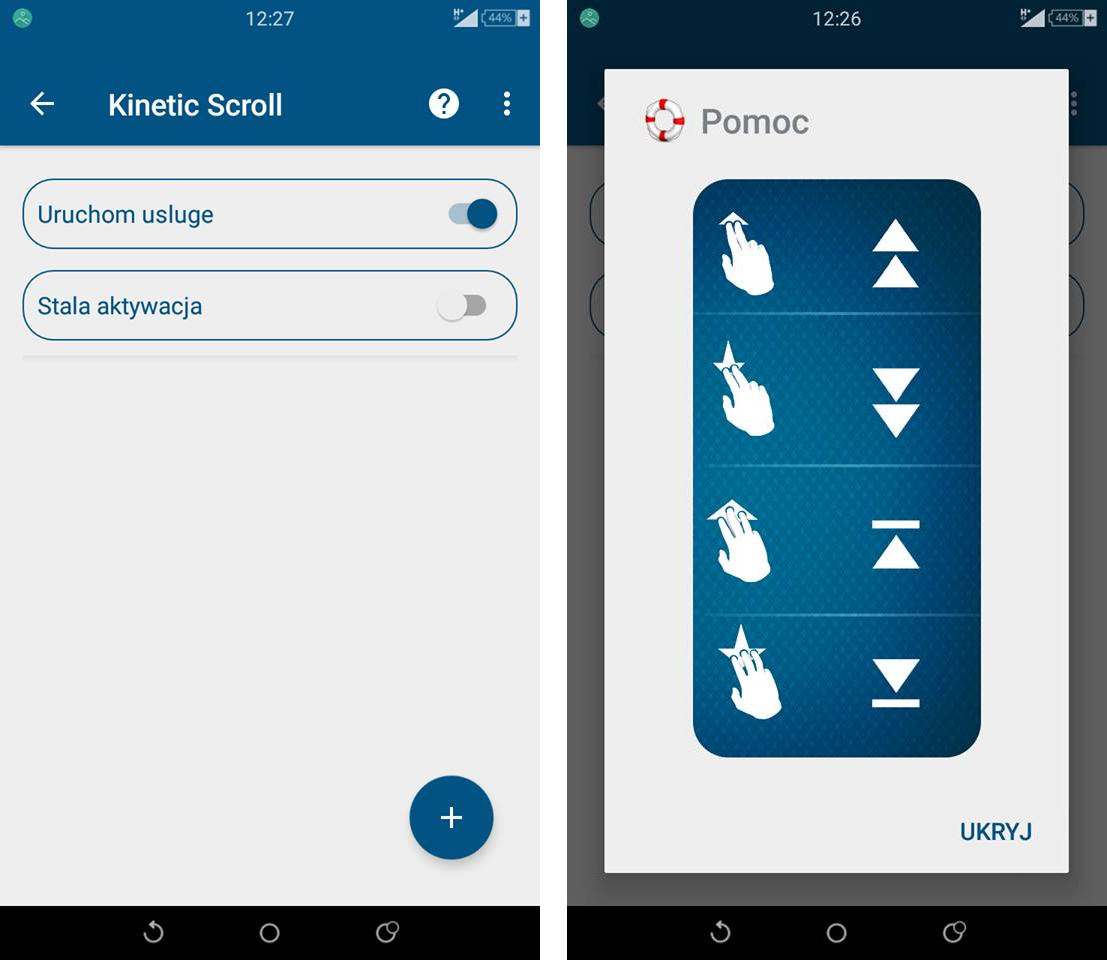
Od teraz aplikacja działa i dodaje funkcje automatycznego przewijania we wszystkich aplikacjach w Androidzie. Wystarczy, że uruchomisz np. Instagrama, a następnie przesuniesz dwoma palcami w górę lub w dół ekranu, a aplikacja rozpocznie automatyczne przewijanie do momentu, aż sami go nie zatrzymamy. Prędkość przewijania zależy od tego, z jaką siłą wykonaliśmy gest przesunięcia dwoma palcami.
